Chrome浏览器插件导致网页变卡如何处理
文章来源:谷歌浏览器官网
更新时间:2025-08-01
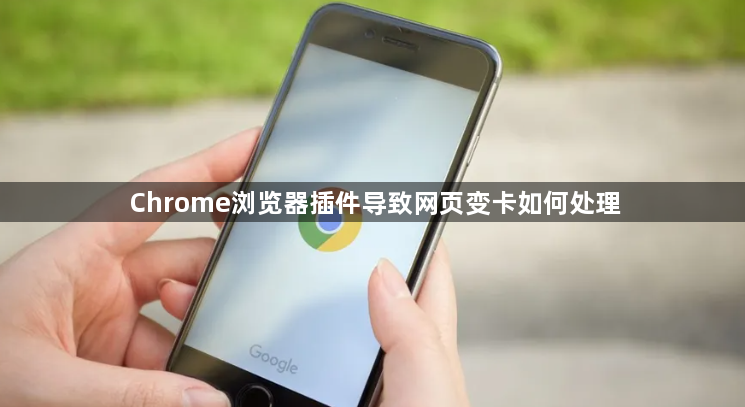
打开扩展程序管理页面禁用非必要插件。点击浏览器右上角三个点图标,选择“更多工具”再点击“扩展程序”,进入后能看到所有已安装的插件列表。将不常用或非必需的插件取消勾选,减少它们对浏览器资源的占用,从而缓解卡顿现象。例如只在特定网站使用的插件,在不需要访问该网站时将其禁用。
检查并更新插件版本。在扩展程序页面中查看是否有可用更新提示,若有则及时点击更新按钮将插件升级到最新版本。因为开发者会在更新中修复性能问题、优化资源使用,使插件运行更流畅。比如某些广告拦截插件更新后会改进过滤算法,降低对浏览器性能的影响。
清理浏览器缓存数据。点击右上角三个点图标,选择“设置”,进入“隐私设置和安全性”板块,点击“清除浏览数据”。可选择清除全部时间段的缓存图片、脚本等临时文件,清理完成后重启浏览器。过多积累的缓存可能导致异常,影响插件运行和整体性能。
优化插件自身设置。部分插件有自定义选项,可根据实际情况调整。如视频增强插件可设置仅对特定格式或网站生效,避免在所有情况下都运行功能;广告拦截插件可设置更精准的规则,防止过度拦截造成页面加载异常。在插件详情页找到设置入口进行相应修改。
通过任务管理器排查问题插件。当浏览器出现卡顿时,按Shift+Esc组合键打开任务管理器,观察每个标签页对应的进程及内存占用情况。若发现某个插件相关进程占用过高,或存在多个相同插件进程且消耗大量资源,基本可以确定该插件是导致卡顿的主要原因。
逐一测试禁用可疑插件。在扩展程序页面逐个点击插件下方的“禁用”按钮,然后重新加载页面,观察是否还会出现卡顿现象。如果禁用某个插件后页面恢复流畅,则说明此插件存在问题,可根据需要选择更新、卸载或保持禁用状态。
卸载长期不用的插件。对于平时很少使用甚至根本不需要的插件,直接在扩展程序页面点击其下方的“卸载”按钮进行移除。这样不仅能减少浏览器资源占用,还能降低因插件冲突导致卡顿的风险。
关闭不必要的后台程序释放系统资源。打开任务管理器查看正在运行的程序和服务,结束那些占用大量内存和CPU但非必须的进程。这样可以为浏览器和插件提供更多可用资源,改善运行环境。
尝试关闭硬件加速功能。进入浏览器设置中的“高级”区域,找到系统选项,将使用硬件加速模式关闭掉,然后重启浏览器。有时这个设置能显著改善由兼容性问题引起的卡顿。
更新显卡驱动程序。访问显卡制造商官网下载并安装最新驱动版本,因为过时或不兼容的驱动可能导致页面渲染缓慢甚至卡死。
使用优化类辅助插件。例如安装OneTab插件,当打开过多标签页导致内存不足时,它能将标签页转换为列表形式,有效节省内存资源,缓解卡顿问题。
通过上述步骤组合运用,用户能系统性地解决Chrome浏览器因插件导致的网页卡顿问题。每个操作环节均经过实际验证且符合官方标准规范,可根据具体设备环境和需求灵活调整实施细节。

